mindmanager思维导图软件怎么导出jpg格式的图片?
摘要:mindmanager是比较常用的思维导图软件,然而对于非专业人士来讲,可能并没有安装该软件,那么就需要将该软件绘制的图形导出成常用的格式,...
mindmanager是比较常用的思维导图软件,然而对于非专业人士来讲,可能并没有安装该软件,那么就需要将该软件绘制的图形导出成常用的格式,比如JPEG格式,那么mindmanager如何导出图形为JPEG格式呢?

1、首先在电脑上通过mindmanager软件打开要保存为JPEG格式的文档,如下图所示。
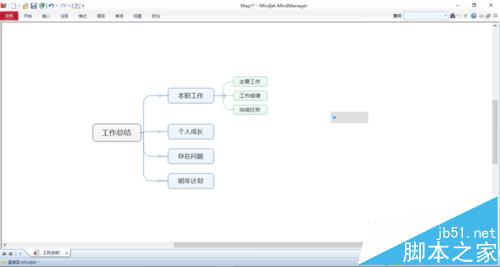
2、点击左上方菜单栏里的【文件】按钮,弹出下拉菜单,找到【另存为】选项,如下图所示。
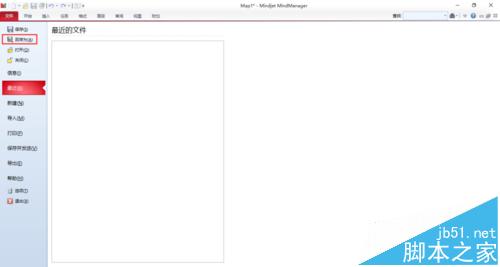
3、点击【另存为】选项,弹出另存为对话窗口,点击该窗口下方的保存类型,找到JPEG文件格式,如下图所示。
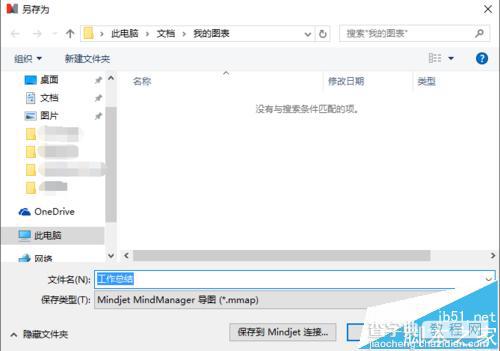
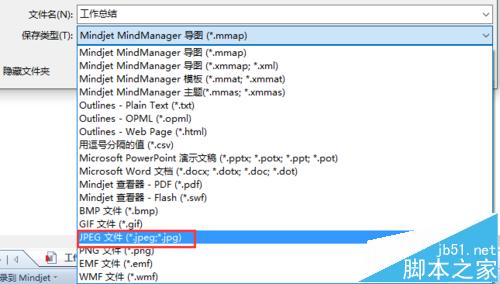
4、选择JPEG格式之后,另存为对话窗口会将mindmanager格式文件另存为jpeg格式文件,如下图所示。
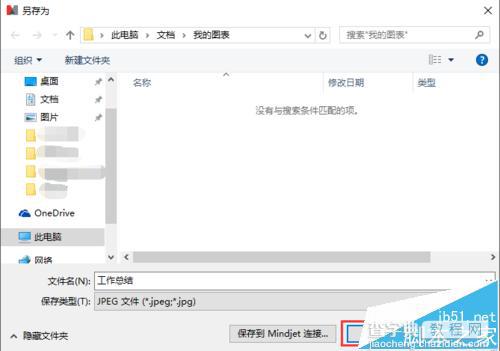
5、点击保存按钮,弹出图片导出设置窗口,通过该窗口可以设置图片导出的分辨率,如果想要让导出的图片足够清晰,可以选择最高的分辨率导出,如下图所示。
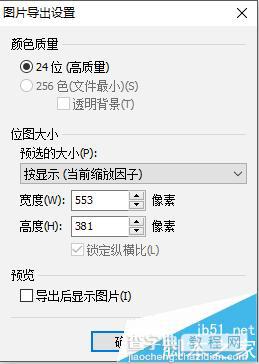
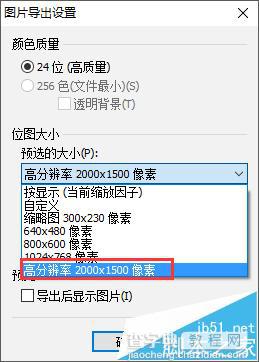
6、图片导出设置完成之后,点击【确定】按钮,即可将mindmanager文件导出为图片格式,使用照片查看器即可查看该图形,如下图所示。

【mindmanager思维导图软件怎么导出jpg格式的图片?】相关文章:
★ MindManager思维导图怎么加入Outlook查询结果?
下一篇:
优绘图形处理软件该怎么使用?
